Ustvarjanje samodejnega odziva v Outlooku

- 3258
- 608
- Mr. Frederick Smitham
Microsoft Outlook je eden najbolj priljubljenih programov E -Mail. Ima veliko zelo priročnih in uporabnih funkcij, ki vam omogočajo bistveno poenostavitev postopka izmenjave poštnih sporočil. Številni uporabniki so padli v situacijo, ko jim že dolgo niso uspeli odgovoriti na neko pismo. Tako da oseba, s katero izvajate dopisovanje, ne misli, da ga ignorirate, lahko samodejno pošiljate pisma. Ta funkcija je izredno uporabna in uporabna za vse. V tem članku bomo podrobno upoštevali, kako konfigurirati avtokrat v Outlooku. Ugotovimo. Pojdi!

Splošno načelo konfiguracije
Če želite samodejno konfigurirati pisma Microsoft Outlooku, zaženite program in odprite razdelek »Glavni«. Nato kliknite "Novi elementi" in na seznam e -poštnih sporočil vnesite kazalec na elementu "Sporočilo v formatu" in nato izberite "Navadno besedilo".
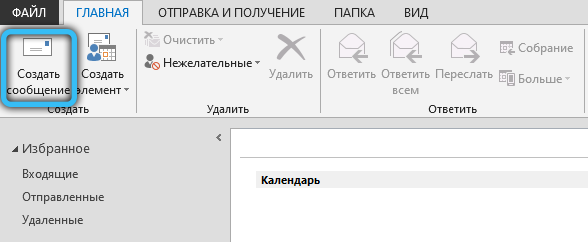
Po tem morate napisati besedilo pisma, ki bo samodejno potekalo. Nato pojdite v meni "Datoteka" in kliknite "Shrani kot". Pred vami se bo odprlo okno, kjer morate vnesti ime shranjene datoteke in njegovo vrsto. V polju "Vrsta datoteke" navedite predlogo Outlook (*.Oft) "". Kliknite gumb "Shrani".
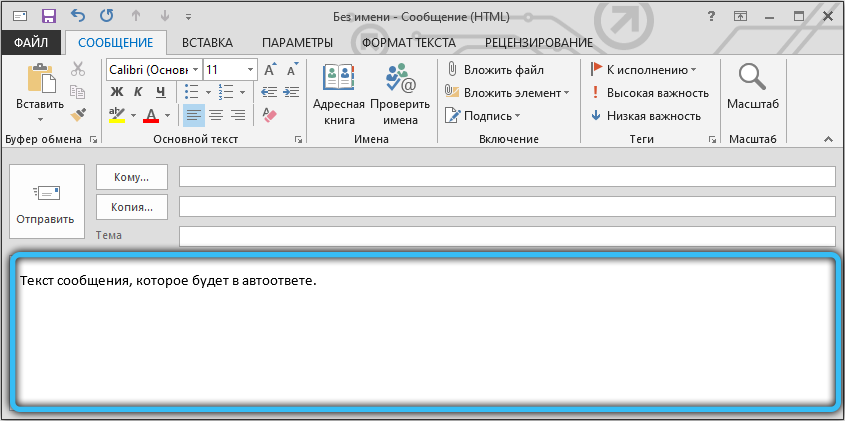
Zdaj ponovno odprite meni "Datoteka". Izberite razdelek "Pravila in obvestilo". V oknu, ki se prikaže, kliknite na gumb "Novo". Obstaja seznam, s katerega morate izbrati predlogo. Pojdite do razdelka "Začni s praznim pravilom", poudarite postavko "Uporaba pravila za poročila, ki sem jih prejel", in kliknite na gumb "Naslednji" ".
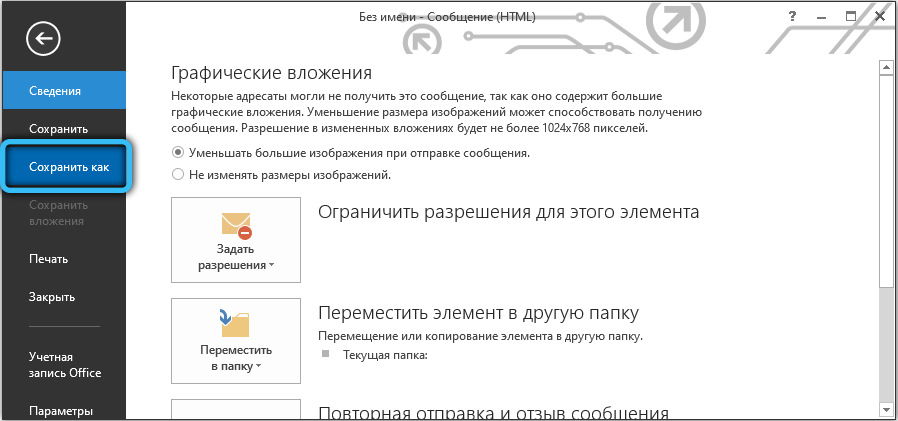
Na naslednji stopnji bi morala ptica opaziti želeni pogoji izbire. Na primer, pošljite odgovor samo na črke z določeno oznako (naslov, naslov) ali samo na e-pošto z besedilom in tako naprej. Označevanje vseh potrebnih točk kliknite "Naprej".
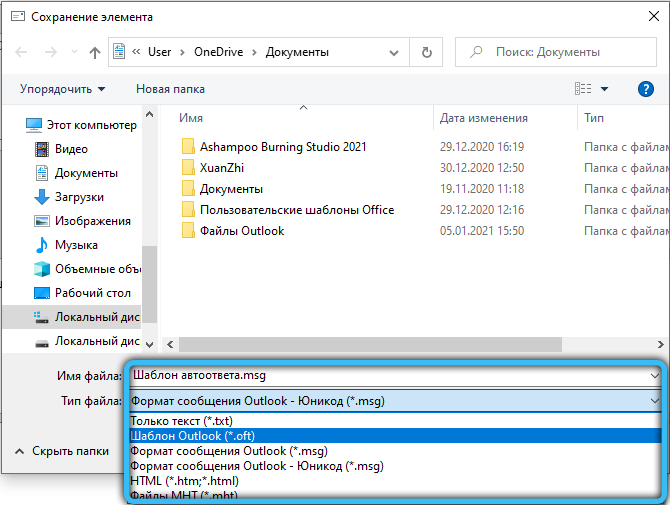
Zdaj izberite, kaj je treba storiti s sporočilom. Na primer, "odgovor z". Na dnu okna je povezava . Kliknite nanjo in navedite pot do datoteke, shranjene prej s predlogo, s klikom na gumb "Odpri". Prepričajte se, da je bila pot pravilno določena. Ostane, da pritisnete gumbe, da potrdite in dokončate operacijo. Pripravljen. Po tem bo v vseh primerih novo ustvarjeno pismo samodejno poslano.
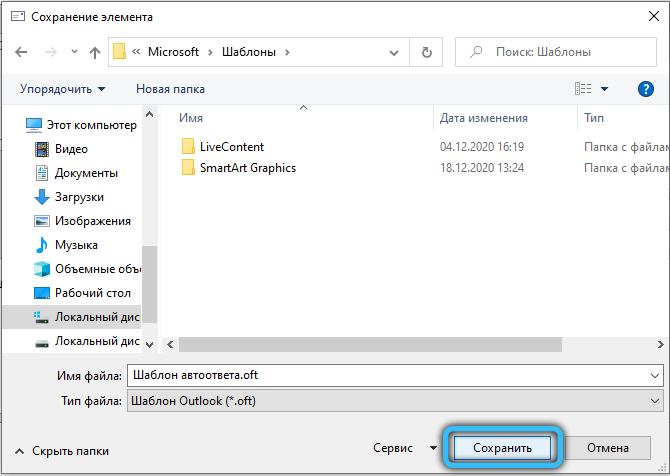
Outlook 2007
Kljub dejstvu, da je bila najzgodnejša različica Microsoft Outlooka pred več kot 10 leti, lastniki šibkih in zastarelih osebnih računalnikov še vedno aktivno uporabljajo.
Auto -otlook 2007 Auto -open ima ime "namestnik". Če se želite neposredno premakniti na nastavitev, kliknite na zavihek Service in na seznamu Drop -Down izberite "Namestnik". V naslednjem pogovornem oknu namestite zastavo nasproti vrstice "Nisem v službi" in vnesite besedilo sporočila, ki ga bodo ljudje prejeli, ko boste odsotni na delovnem mestu.
Upoštevajte, da so pravila za obdelavo obvestil v istem oknu pod vnosnim poljem. Po zaključku vseh operacij zaprite meni s klikom na gumb "V redu".
Outlook 2010
Nastavitev samodejnega odgovora v Microsoft Outlook 2010 je narejena iz menija "Datoteka" → "Informacije" → "Autotives". Ta možnost je privzeto onemogočena, zato jo je treba aktivirati s klikom na besedilo "Pošlji avtorje".
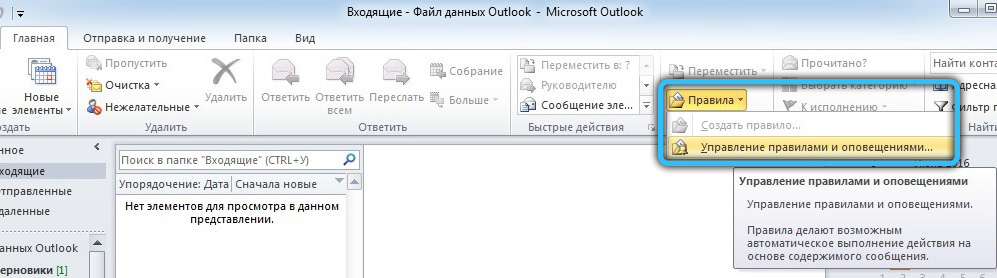
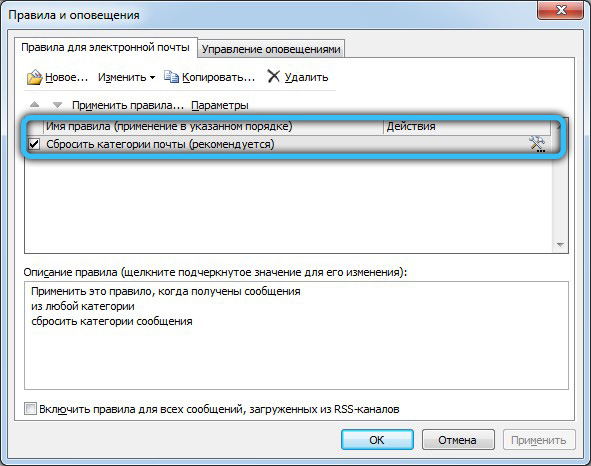
Poleg tega imajo uporabniki možnost vzpostaviti časovno obdobje, v katerem bo ta funkcija veljavna. Če želite to narediti, postavite kontrolni znak poleg vrstice »Pošlji samo v naslednjem obdobju« in nato navedite natančen čas in datum delovanja samodejnih sporočil. Ta izdelek bo izredno koristen v primerih, ko bo načrtovan vaš dopust ali poslovno potovanje.
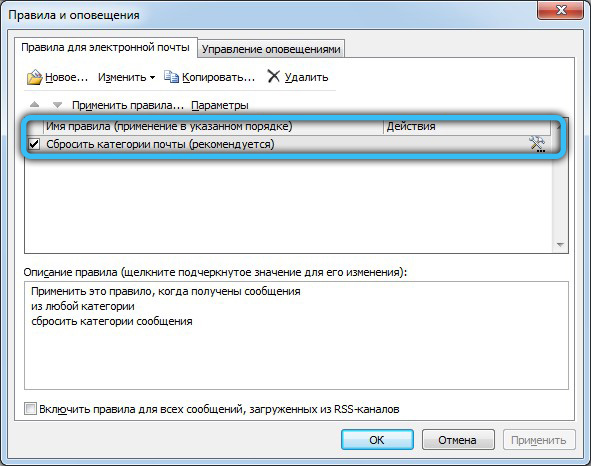
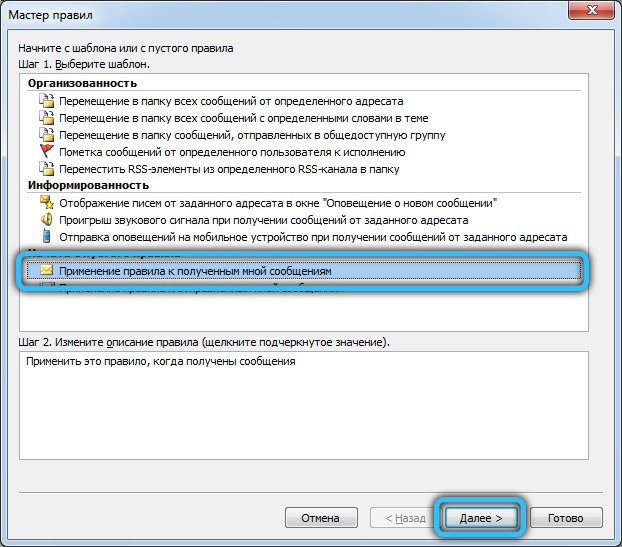
Naslednji korak mora izmisliti in vnesti besedilo pisma, namenjenega vašim prejemnikom. Svetujemo tudi, da odprete zavihek "Zunaj organizacije", označite zastavo "Auto -Office zunaj organizacije" in podvajajte besedilo v ustreznem polju vnosa. Tako bo vsak pošiljatelj pravočasno obveščen o vaši odsotnosti.
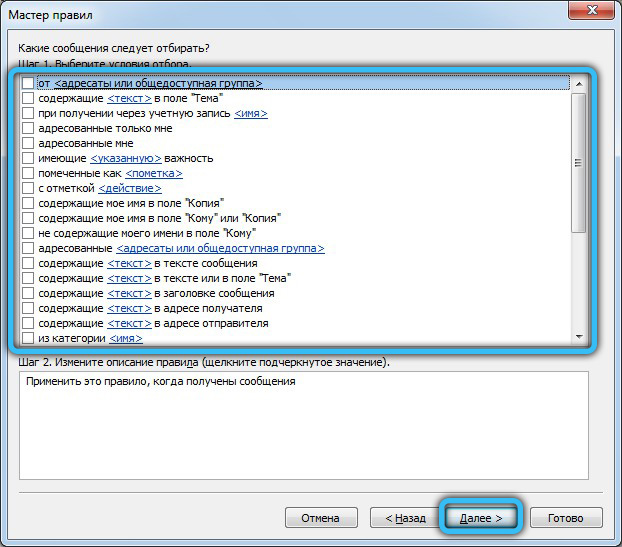

Ampak to še ni vse! Funkcionalnost programa vam omogoča, da nastavite določena pravila obdelave za odzivniški stroj in kliknete gumb "Pravila" v istem oknu. Ustvarite novo pravilo s klikom na "Dodaj". Ta meni vam omogoča, da konfigurirate pošiljanje tako, da se pisma določenih ljudi pošljejo vsem drugim, na primer kolegom. Ali ustvarite filter za črke, katerega tema vključuje besedo "ocena" in jih samodejno pošljite na računovodski oddelek.
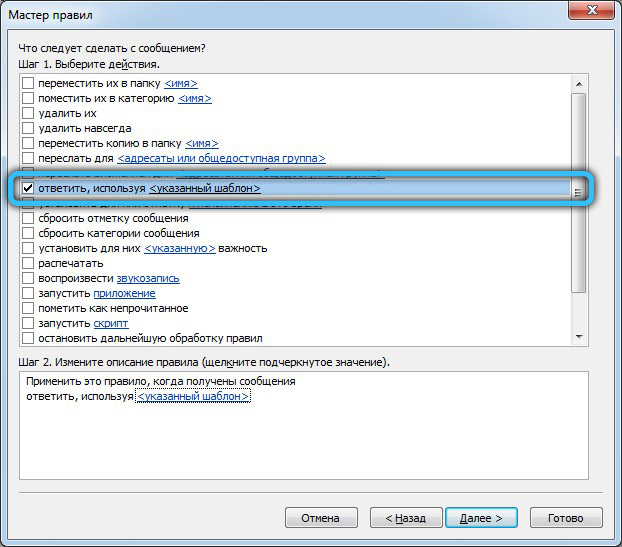
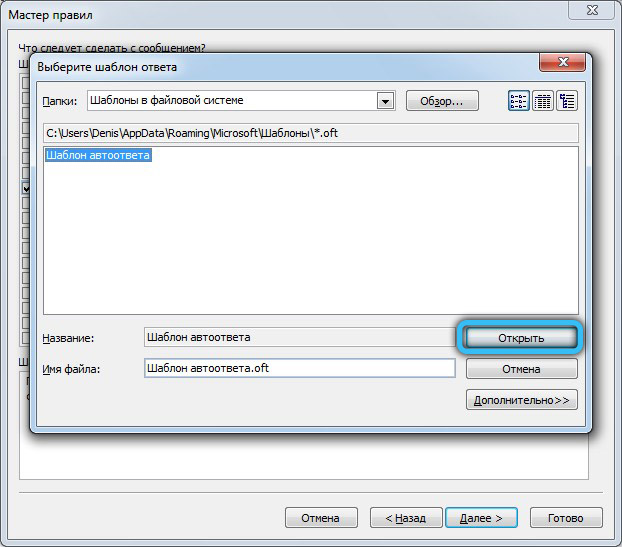
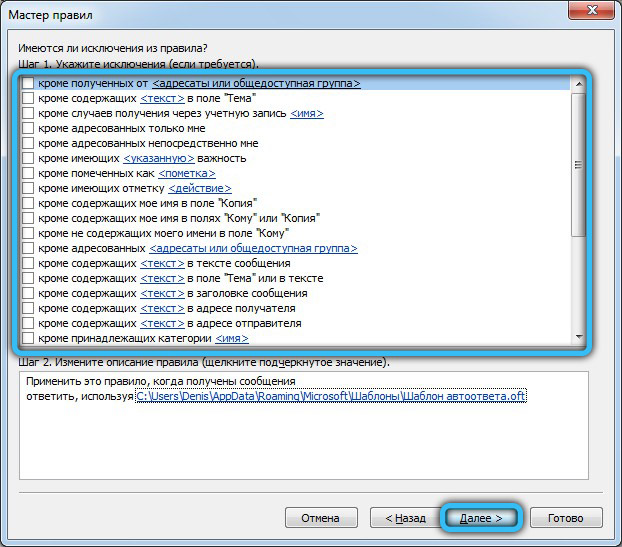
Nastavite nastavitev z dvojno kliknite tipko "V redu".
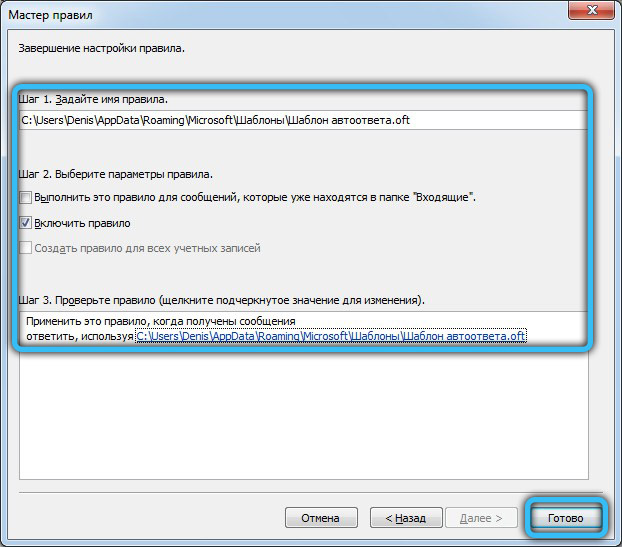
Outlook 2013 in 2016
Nastavitev v teh različicah pravzaprav ni nič drugačna, zato smo se odločili, da jih združimo. Najprej zaženite Outlook in pojdite v meni "Datoteka" na levi. Nato kliknite "Informacije" → "Autotles". Odprto okno vizualno zelo podobno različici 2010. Če želite vklopiti funkcijo, spremenite stikalo v položaj "Pošlji samodejne".
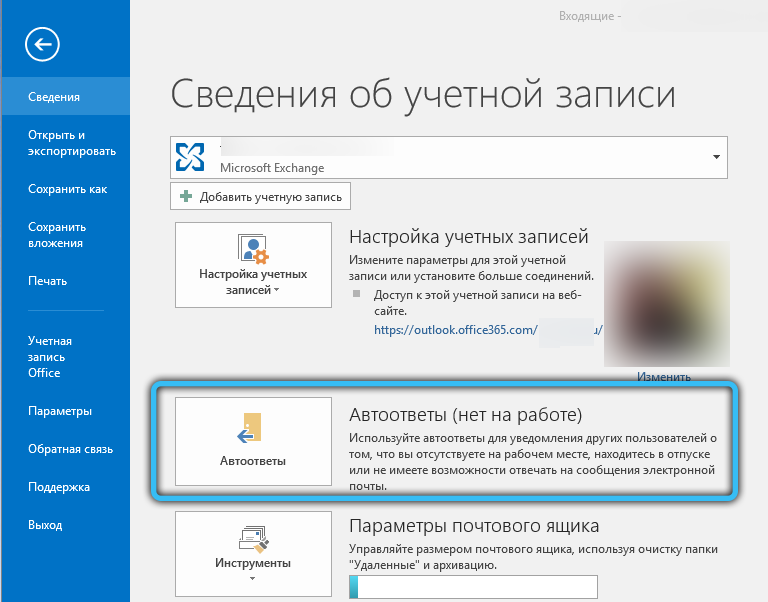
Poleg tega lahko vzpostavite časovni okvir, v katerem bo status samodejnih sporočil aktiven. To se naredi z uporabo kljuka nasproti ustreznega odstavka. Ta metoda je še posebej učinkovita, če morate na primer določiti datum začetka in datum izdaje počitnic.
Po prilagoditvi začetnih parametrov izpolnite polje z odzivnim sporočilom. Če želite, lahko uporabite orodja za urejanje, zlasti spremenite lokacijo, velikost in barvo pisave.
Na zavihku »Zunanja organizacija« priporočamo tudi, da vnesete ustrezno obvestilo, tako da so zaradi vaše odsotnosti vsi pravočasno obveščeni.
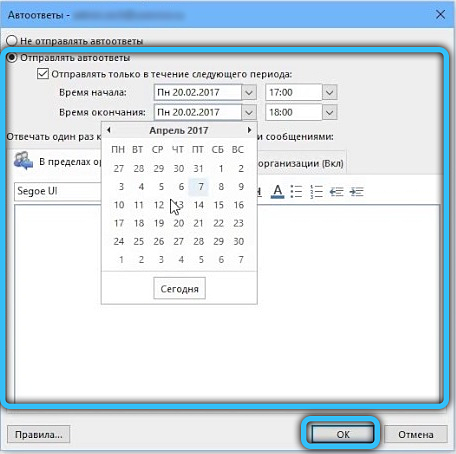
Še ena uporabna možnost "pravila", ki se nahaja na isti plošči. S svojo pomočjo lahko obdelate dohodne črke in se držite določenih pogojev. Ta nastavitev ima veliko aplikacij in ustreznih parametrov, zato ne bo težko dodati vzorca z naslovniki ali ključnimi besedami in na tej podlagi izvesti kakršno koli dejanje.
Po vseh izvedenih spremembah shranite nastavitve z dvojnim pritiskom v redu. Če želite izvesti popravke in popolno zaustavitev, se vrnite v meni "Start" → "Informacije" → "Autotles"
Outlook Cloud različica
Vključitev in konfiguracija samodejnih odgovorov na spletnem mestu Outlook.Com ni zapleten postopek. Seveda ima spletna različica omejene možnosti v primerjavi z Outlookom, vendar je njegova prednost pri dostopnosti in enostavnosti uporabe.
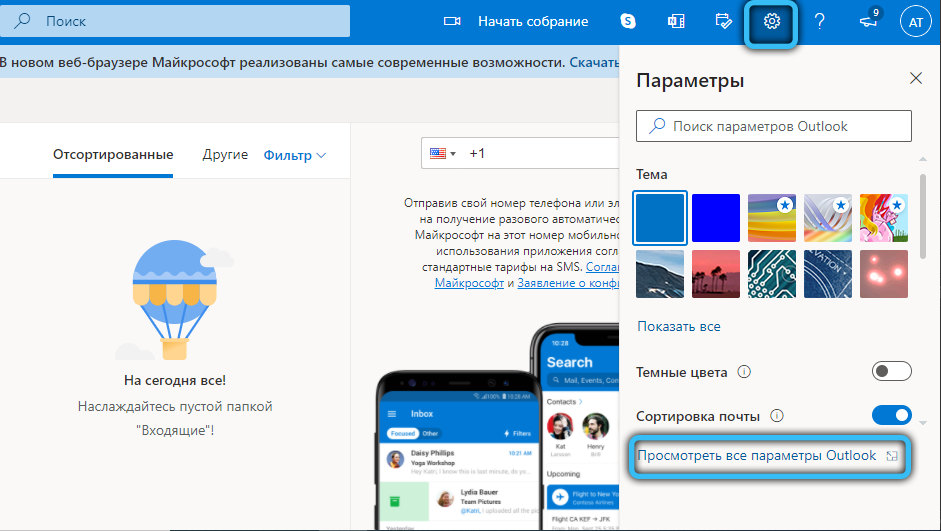
Pojdite na glavno stran uradnega spletnega mesta in izberite "Nastavitve" → "Oglejte si vse nastavitve Outlook, nato pa element" Pošlji "→ Samodejni odgovori". Premaknite stikalo "Vklopite samodejne samodejne outlete".
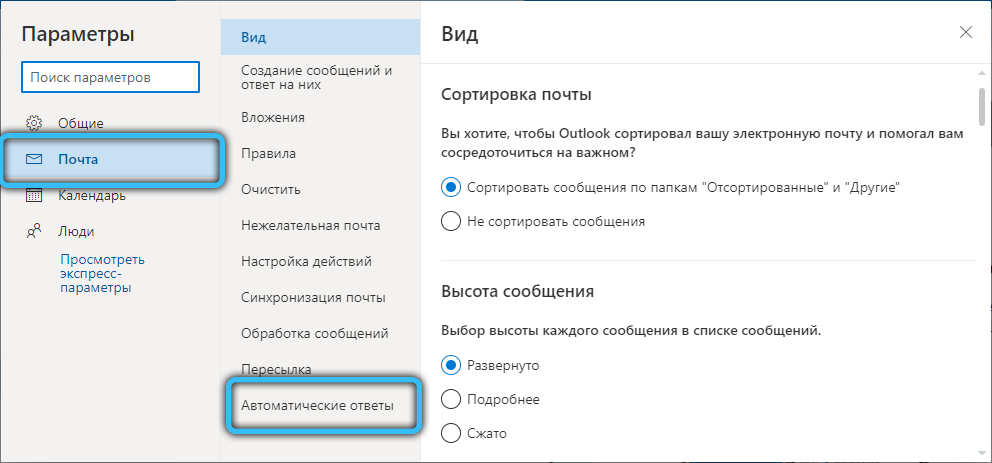
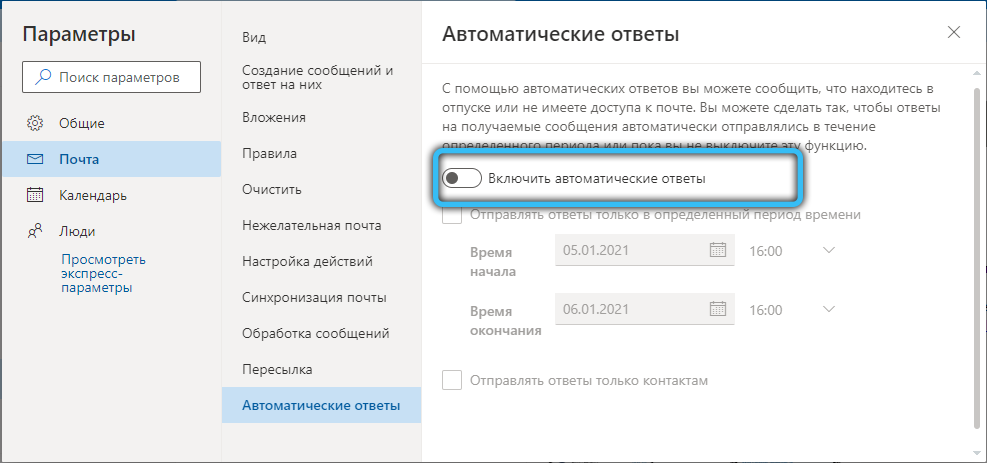
Na isti strani lahko določite čas, ko bodo odgovori delovali tako, da polja izpolnjujete z datumom in časom. Pogoj, uporaben v določenih okoliščinah, ni obvezen. Če jih zanima, dajte DAW, če ne - vas prosimo.
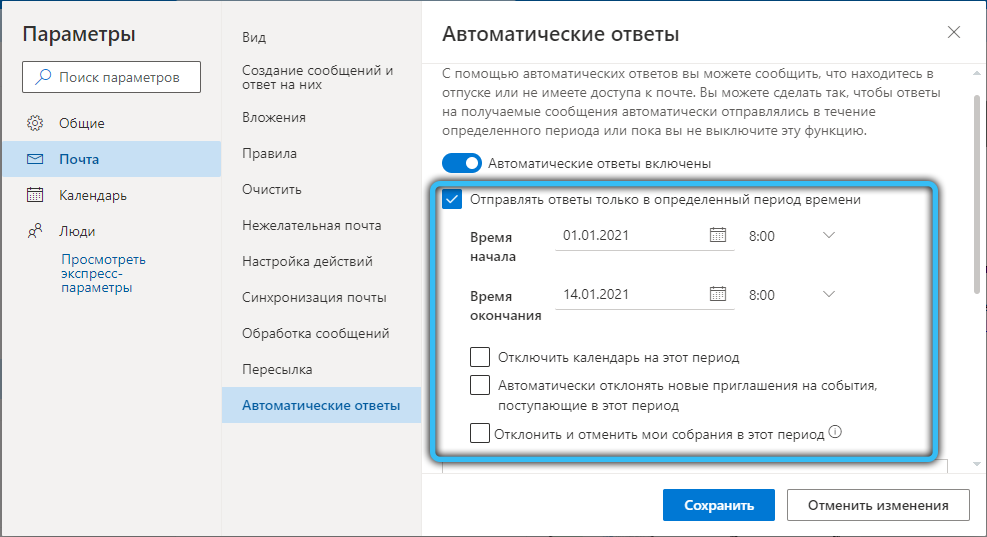
Zdaj je najpomembnejše, da morate vnesti besedilo odziva, ki bo vsebovano v odhodnem pismu.
Po vnosu sporočila vam svetujemo, da boste pozorni na izdelek "Pošljite odgovore samo na stike", ki je zasnovan tako, da pošlje samo tistim naslovnikom, ki so v vaših stikih. Popravite svojo izbiro s tingom poleg te vrstice. Za zaključek kliknite "Shrani".
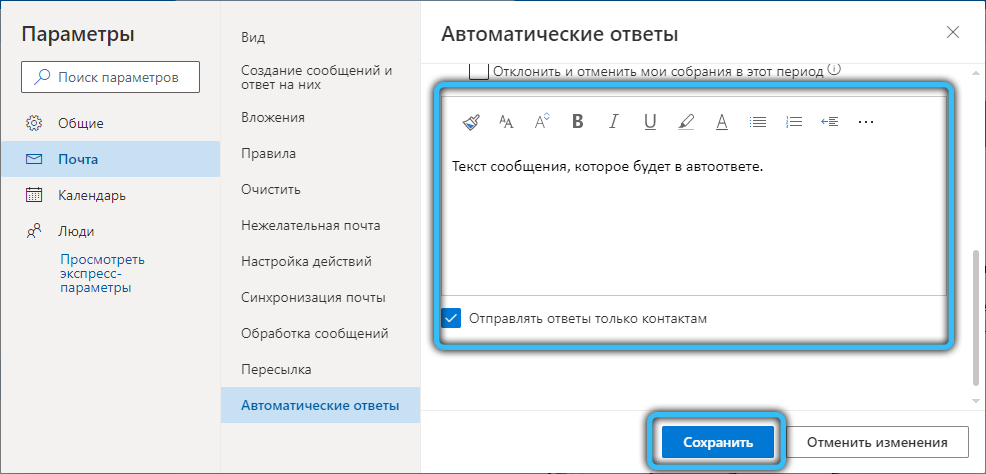
Outlook Executive nastavitev v telefonu
Za konfiguriranje odzivniškega stroja v Outlooku ni vedno mogoče uporabiti računalnika ali prenosnika. V takšnih situacijah je to mogoče storiti z mobilno napravo. Splošno načelo istega preprostega in ne bo povzročilo težav pri večini uporabnikov. Vendar smo dali navodila, da zagotovo vse postavite na svoje mesto.
Zaženite aplikacijo in pojdite na "meni" (tri navpične točke) → "Nastavitve". Nato izberite "Nastavitve e -pošte" → "Samodejni odgovori". Vnesite besedilo obvestil in ga shranite s klikom na OK.
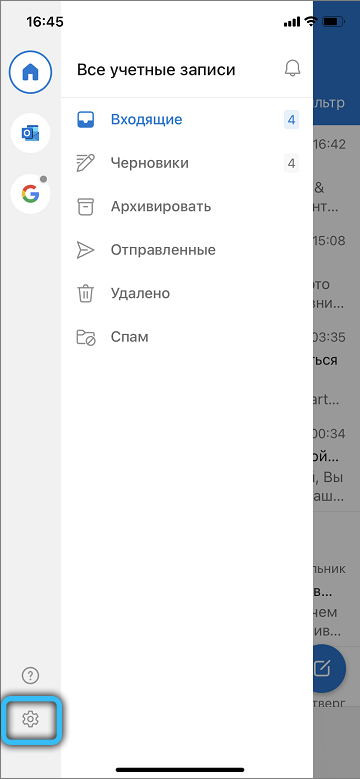
Za vsako posamezno situacijo lahko ustvarite ustrezen avtomobil. To bo pomagalo avtomatizirati pošiljanje pošte, prihraniti čas in ne izgubiti stika s prijatelji, strankami ali sodelavci. Takšen odzivnik lahko naredite tudi za počitniško obdobje.
Zdaj veste, kako narediti avtokrata v Outlooku. Kot vidite. Zapišite v komentarje, če je bil ta članek koristen za vas, in postavite vsa zanimiva vprašanja za obravnavano temo.

